发布时间:2022-10-12 15: 36: 02
品牌型号:MacBook Air
系统:MacOS Mojave 10.14
软件版本:Tuxera NTFS For Mac 2021
近些年来,移动硬盘逐渐取代了以前的U盘等闪存存储设备,它以更大的容量与更高的传输速度,成为了目前大多数消费者所选择的移动存储产品。随着硬盘品牌增加和购买量的增加,移动硬盘的问题也逐渐暴露出来,比如无法正常识别硬盘、无法正常弹出硬盘。今天呢,本文将就移动硬盘无法识别什么原因,移动硬盘无法弹出怎么办进行回答。
一、移动硬盘无法识别什么原因
消费者在遇到新购买的硬盘电脑不识别或不兼容等问题时,都会将问题归类到硬盘本身的产品质量上,实际上移动硬盘本身出现问题的概率并不大,更多时候是因为大家操作不当或是系统设置不正确导致的移动硬盘无法识别。
1、电脑开启了节能模式。部分移动硬盘配置的电源线仅能提供0.5A的电流,在一些正常情况下可以识别到移动硬盘并拷贝文件,但是当电脑开启了节能模式后,会导致USB接口供电减少,使USB接口间歇性失灵,最终导致移动硬盘识别出错。
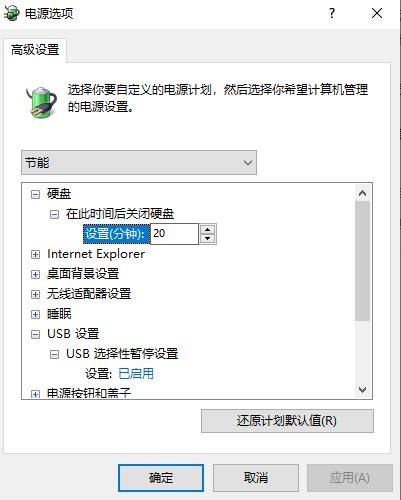
2、电脑主板关闭了CMOS端口。CMOS端口是主板上一块可读写的并行或串行芯片,主要用于保存BIOS的硬件配置和用户对某些参数的设定,对于新购入的电脑CMOS端口可能处于关闭状态,此时就无法识别外置硬盘。
大家可以在电脑开机过程中进入CMOS设置界面,随后在“PNP/PCI CONFIGURATION”菜单中将“Assign IRQ For USB”一项设置为“Enable”即可。

3、电脑没有正确显示盘符。有时其实电脑已经正确识别了移动硬盘,只是电脑设置了不显示外置磁盘的盘符而已。在Mac系统中可以在“访达”的边栏偏好设置窗口中,勾选“外置磁盘”以显示磁盘。
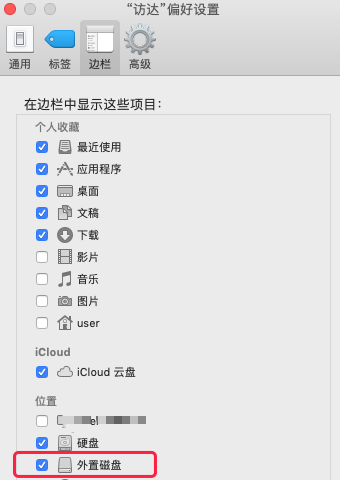
而在Windows系统中,则需要打开计算机管理界面,选择“存储”-“磁盘管理”,找到要识别的外置磁盘,右键点击“更改驱动器号和路径”,为这个磁盘分配一个盘符。
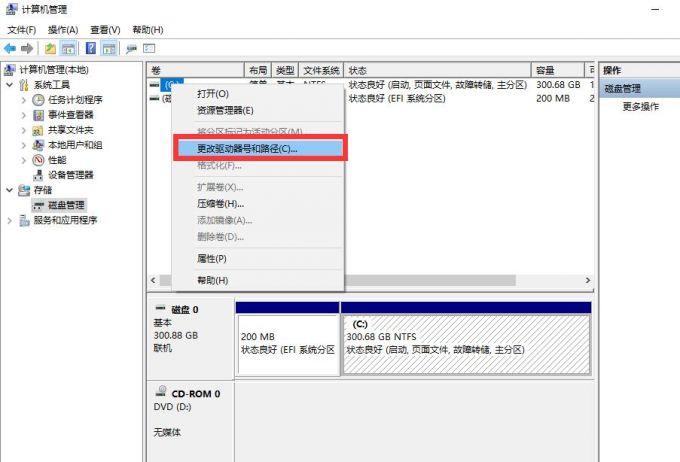
二、移动硬盘无法弹出怎么办
移动硬盘除了无法识别问题外,在使用过后操作弹出硬盘时,有时会提示硬盘正在使用中无法弹出,此时若强行拔出硬盘后,可能会损坏到硬盘及硬盘内的文件数据,面对这种情况,下面教大家几个简单解决办法。
1、打开“计算机管理”界面,在磁盘管理中对想要弹出的移动硬盘,右键选择“脱机”,将该硬盘调整为脱机状态,随后等待硬盘内部磁盘不转动后拔出硬盘即可。
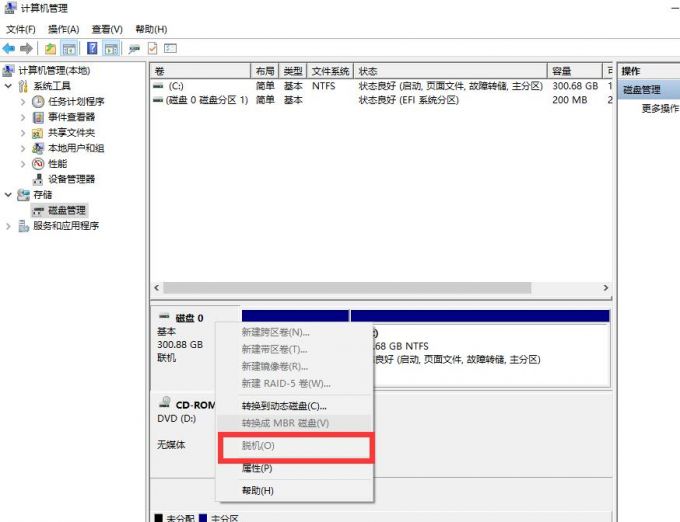
2、右键点击移动硬盘,在属性界面的“策略”选项卡中,选择“快速删除”,这个策略可以禁用Windows的写入缓存,从而避免发生无法弹出的情况。
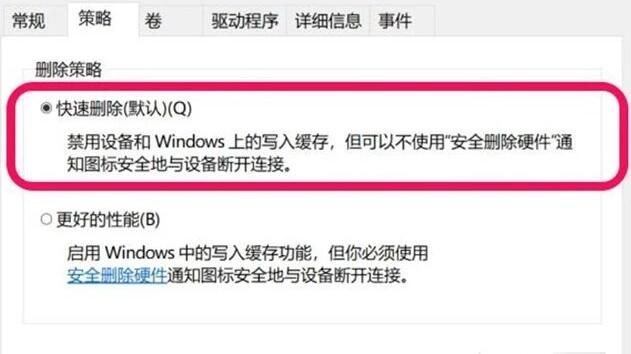
3、选用合适的硬盘管理软件进行安全弹出。有时系统自带的硬盘功能无法将硬盘弹出断电,而使用第三方软件的卸载功能则可以轻松实现硬盘弹出的目的。如下图的Tuxera NTFS For Mac软件,通过单击“卸载”便可卸载已挂载的硬盘,不会出现任何硬盘占用的情况。
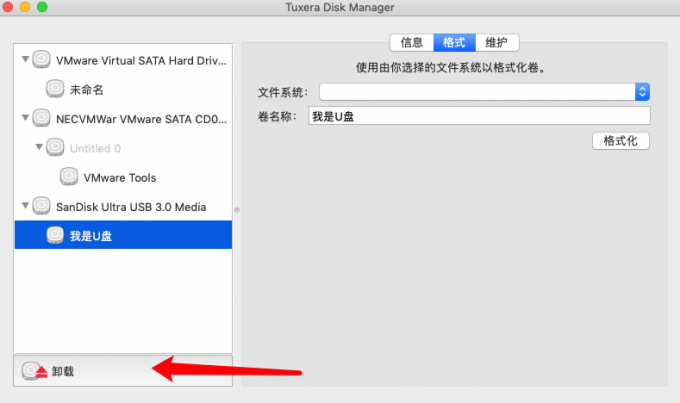
以上就是本文为大家分享的移动硬盘无法识别什么原因,移动硬盘无法弹出怎么办的相关内容,以上文章列举了几种造成硬盘出问题的原因及相应解决方式,如果大家的移动硬盘也出现上述问题,不妨通过这些方法进行尝试。
展开阅读全文
︾